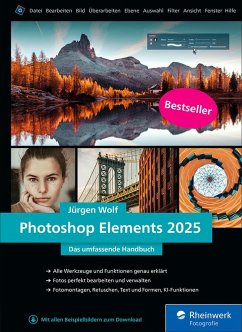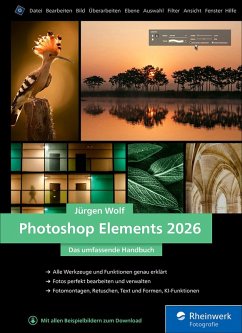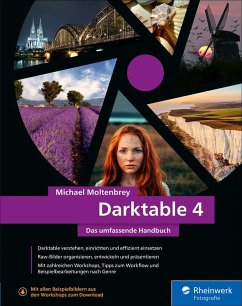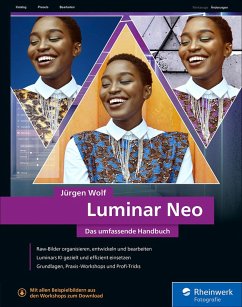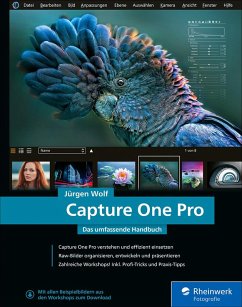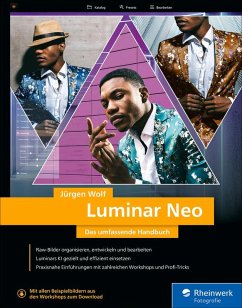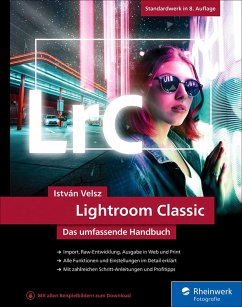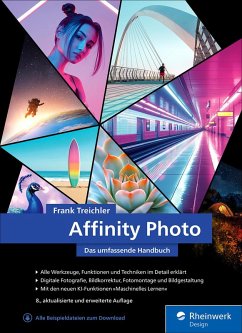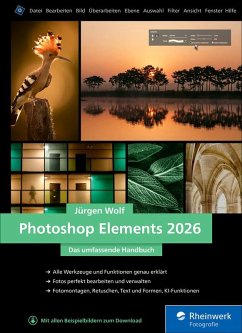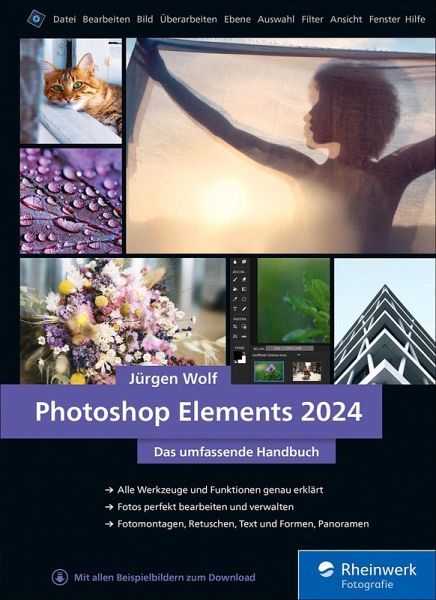
Photoshop Elements 2024 (eBook, ePUB)
Das umfassende Handbuch
Versandkostenfrei!
Sofort per Download lieferbar
39,90 €
inkl. MwSt.
Weitere Ausgaben:

PAYBACK Punkte
0 °P sammeln!
Holen Sie das Beste aus Ihren Bildern heraus - mit Photoshop Elements 2024 und diesem umfassenden Handbuch! Der begeisterte Digitalfotograf Jürgen Wolf erklärt Ihnen verständlich und praxisbezogen, wie Sie Ihre Fotos optimieren, Bildfehler korrigieren oder kreative Montagen und Collagen erstellen. Schaffen Sie mit dem Organizer Ordnung in Ihrer Bildersammlung. Nutzen Sie spezielle Filter für einen ganz besonderen Foto-Look. Ihr Lieblingsbild hat einen Farbstich? Kein Problem! Egal, was Sie mit Photoshop Elements machen wollen - in diesem Buch erfahren Sie, wie es geht! Selbst knifflige Auf...
Holen Sie das Beste aus Ihren Bildern heraus - mit Photoshop Elements 2024 und diesem umfassenden Handbuch! Der begeisterte Digitalfotograf Jürgen Wolf erklärt Ihnen verständlich und praxisbezogen, wie Sie Ihre Fotos optimieren, Bildfehler korrigieren oder kreative Montagen und Collagen erstellen. Schaffen Sie mit dem Organizer Ordnung in Ihrer Bildersammlung. Nutzen Sie spezielle Filter für einen ganz besonderen Foto-Look. Ihr Lieblingsbild hat einen Farbstich? Kein Problem! Egal, was Sie mit Photoshop Elements machen wollen - in diesem Buch erfahren Sie, wie es geht! Selbst knifflige Aufgaben werden Sie erfolgreich bewältigen. Zahlreiche Workshops und Profi-Tipps helfen Ihnen dabei. Damit Sie alle Schritte anschaulich nachvollziehen können, stehen Ihnen Beispielbilder als Download zur Verfügung. So tauchen Sie Schritt für Schritt tiefer in die Bildbearbeitung mit Photoshop Elements 2024 ein.
Aus dem Inhalt:
Aus dem Inhalt:
- Die neue Programmoberfläche kennenlernen
- Bilder übersichtlich verwalten
- Umfangreiche Bildkorrekturen meistern
- Mit Farben die Bildwirkung beeinflussen
- Auswahlen erstellen und Objekte freistellen
- Mit Ebenen gezielt und kreativ arbeiten
- Porträts perfekt retuschieren
- Texte und Formen einsetzen
- Collagen, Montagen und Panoramen mit Photomerge erstellen
- Bilder wirkungsvoll präsentieren
- Farbprofile, Plug-ins und Tastenkürzel nutzen
- Mit vielen Beispielbildern zum Download
Dieser Download kann aus rechtlichen Gründen nur mit Rechnungsadresse in A, B, BG, CY, CZ, D, DK, EW, E, FIN, F, GR, HR, H, IRL, I, LT, L, LR, M, NL, PL, P, R, S, SLO, SK ausgeliefert werden.